
“Continuo a vivere il “Apple Music non funziona su iPhone " problema. Quale soluzione dovrei applicare per evitare che ciò accada o eliminarlo definitivamente?"
Se proverai a sondare un certo numero di persone, molti risponderebbero sicuramente che quando si tratta di streaming musicale, Apple Music farà sempre parte dei primi 3. Date le offerte, il App di Apple Music ha quando si tratta di piani di abbonamento, si può davvero dire che i suoi abbonati ne trarranno molto vantaggio.
Tuttavia, lo stesso con altre applicazioni software, ci sono anche casi in cui questa app non funzionerà come previsto. Pertanto, sorge questo problema "Apple Music non funziona su iPhone". Molti utenti di Apple Music sono sicuramente interessati a scoprire le soluzioni che possono applicare per risolvere finalmente questo problema. Fortunatamente, abbiamo creato questo articolo per evidenziare e spiegare ulteriormente queste soluzioni. Entriamo quindi subito in questo argomento e risolviamolo.
Guida ai contenuti Parte 1. Perché la mia musica Apple non funziona su iPhone?Parte 2. Modi per risolvere l'app Apple Music se non riproduce musicaParte 3. Scarica i brani di Apple Music Evita che Apple Music non funzioniParte 4. Sommario
Ogni volta che incontriamo problemi, la prima cosa che ci viene in mente è chiederci "Perché". Ora, nel caso in cui incontriamo questo problema "Apple Music non funziona", sicuramente cercheremo sul web e cercheremo il motivo per cui tale problema viene riscontrato.
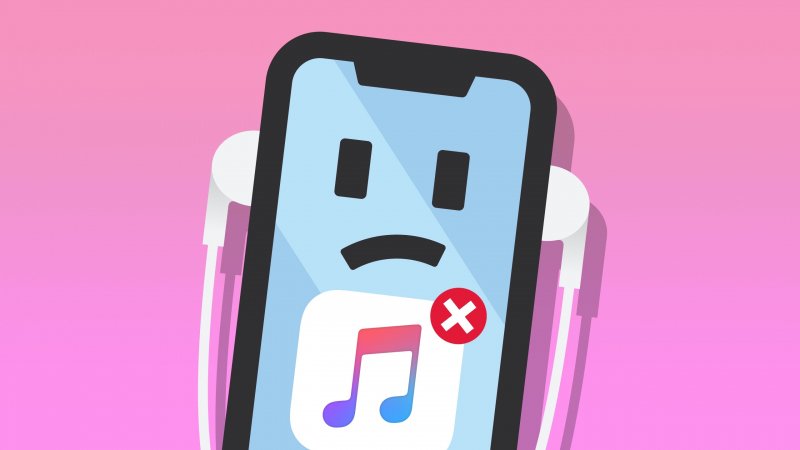
A parte i quattro menzionati, potrebbero esserci ancora motivi per cui Apple Music non funziona sul tuo iPhone continua a succedere. Indipendentemente dal motivo alla base, ora ci occuperemo delle correzioni di base che puoi fare per risolverlo o forse evitarne il ripetersi.
Condivideremo le soluzioni di base che chiunque può applicare o provare nel caso in cui si verifichi questo problema "Apple Music non funziona su iPhone".
A volte, il problema risiede in Internet o Wi-Fi connessione. Devi ricontrollare e vedere se il tuo dispositivo è stato connesso a una rete stabile. Puoi anche utilizzare la tua rete dati cellulare poiché anche questa è affidabile da usare.
Se ritieni che l'app Apple Music non venga caricata come previsto, prova ad aprire anche altre applicazioni che utilizzano Internet. Se anche quelli non funzionano, allora forse hai un problema con la tua connessione di rete. Puoi riavviare il modem o provare a spegnerlo e riaccenderlo.
Ora, se il tuo dispositivo non riesce a connettersi bene alla rete Internet, puoi provare a metterlo in "Modalità aereo" e quindi rimuoverlo. Se ancora non funziona, dovrai riavviare il dispositivo. Se ancora, al riavvio, il problema persiste, prova a ripristinare le impostazioni di rete del dispositivo.
Per farlo, vai su "Impostazioni" del tuo dispositivo e poi su "Generale". Scegli l'opzione "Ripristina". Successivamente, premi il menu "Ripristina impostazioni di rete". Ti verrà chiesto di inserire il tuo passcode per procedere. Devi prendere atto che in questo modo verranno cancellate anche tutte le password salvate sul tuo dispositivo.
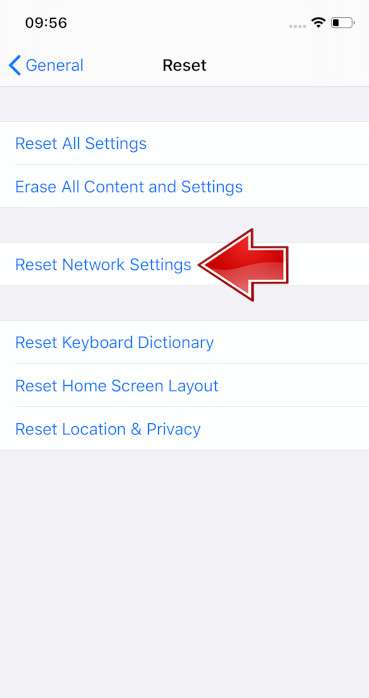
Ci sono anche casi in cui il problema "Apple Music non funziona su iPhone" è dovuto all'app Apple Music stessa. Pertanto, tutto ciò che devi fare è riavviare l'app. In questo modo verranno corretti alcuni errori comuni e verranno caricati tutti i dati temporanei. Se stai utilizzando un dispositivo Apple, puoi tenere premuta l'area inferiore dello schermo per mostrare le app aperte e quindi scorrere verso l'alto per chiuderle. Puoi anche riavviare il dispositivo in seguito.
Se Apple Music non funziona sul tuo iPhone e sta riscontrando solo uno o due brani, puoi semplicemente eliminare quei brani e scaricarli di nuovo. Per eliminare, puoi semplicemente tenere il brano dalla tua libreria e, dalle opzioni mostrate, scegliere il menu "Elimina dalla libreria". Dopo l'eliminazione dei brani, scarica nuovamente i brani e verifica se il problema persiste.
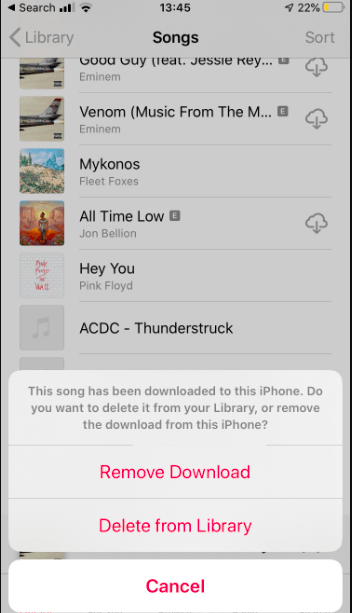
Se dopo aver eseguito le soluzioni di base presentate, e ancora, stai affrontando il problema "Apple Music non funziona su iPhone", prova a disconnetterti dal tuo ID Apple. Per fare ciò, vai alle "Impostazioni" del tuo dispositivo e tocca il tuo nome che si trova nella parte superiore dello schermo. Scorri verso il basso fino a visualizzare l'opzione "Esci". Per confermare, ti verrà chiesto di fornire il tuo ID apple e password.
Dopo esserti disconnesso, accedi di nuovo e verifica se l'app Apple Music ora funziona come previsto. Se ancora, l'app Apple Music ha problemi, il prossimo suggerimento è chiamare il supporto Apple per affrontare il problema. Ora, se non sei abbastanza entusiasta da chiedere aiuto al team di supporto Apple e pensi che potrebbe volerci del tempo, abbiamo una soluzione rapida che puoi anche dare un'occhiata. Scopri di più su questa opzione mentre passi alla parte successiva di questo post.
Anche dopo aver provato tutti i tipi di correzioni di base e tuttavia, stai ancora affrontando questo problema "Apple Music non funziona su iPhone", perché non salvare semplicemente i brani di Apple Music sul tuo dispositivo? Sappiamo che stai pensando alla protezione DRM e alla restrizione che questa crittografia sta causando. Beh, non devi preoccuparti di questo. Applicazioni come DumpMedia Apple Music Converter può sicuramente aiutare.
Si DumpMedia Apple Music Converter può aiutarti scarica le tue canzoni preferite di Apple Music e salvali sul tuo PC, dispositivo pratico, dispositivi di archiviazione e cloud e altro ancora. Può sbarazzati della crittografia DRM dei brani di Apple Music avere subito in pochi clic.
Inoltre, questa app può mantenere la qualità originale dei brani, dei relativi tag ID e delle informazioni sui metadati. Può convertire i brani in formati di output popolari come MP3, FLAC e WAV. Ha una velocità 10 volte più veloce di qualsiasi altra applicazione e quindi puoi garantire che il processo di conversione verrà completato in un istante.
L'app è anche un potente convertitore di audiolibri. Quindi, se sei interessato anche agli audiolibri, è un'ottima app da usare per convertire il file audiolibro che hai. È un'app comoda supportata da Windows e Mac PC, quindi l'installazione non è affatto un problema. È stato anche creato con un design intuitivo e un'interfaccia user-friendly che rende la navigazione facile anche per i principianti.
Per aiutarti a convertire e scaricare il brano di Apple Music che hai scelto tramite il file DumpMedia Apple Music Converter e infine evitare che si verifichi il problema "Apple Music non funziona su iPhone", puoi seguire la procedura seguente.
Passo 1. Installa il DumpMedia Apple Music Converter sul tuo computer e avvialo dopo il processo di installazione. Inizia ad aggiungere i brani da elaborare. Puoi convertire un sacco di brani di Apple Music usando questa app, quindi se vuoi elaborare molto, è possibile tramite questa app.

Passo 2. Una volta completato il caricamento dei brani di Apple Music, ora puoi configurare le impostazioni del profilo di output. Scegli un formato riproducibile su quasi tutti i dispositivi come MP3. Inoltre, assicurati di definire una cartella di output per un facile accesso dopo il processo di conversione.

Passaggio 3. Spunta il pulsante "Converti" e l'app inizierà quindi a elaborare la trasformazione dei brani. Inoltre, la procedura di rimozione del DRM verrà eseguita dall'app. Quindi, una volta terminata la conversione, puoi aspettarti che anche i file di output siano privi di DRM.

Speriamo che a questo punto tu sappia già come risolvere il “Apple Music non funziona su iPhoneproblema. Puoi sempre provare a eseguire le correzioni di base o le soluzioni evidenziate nelle parti precedenti di questo articolo o semplicemente salvare e scaricare le tracce sui tuoi dispositivi tramite l'aiuto di app software professionali come questa DumpMedia Convertitore di musica Apple. Se hai ulteriori domande relative all'argomento di questo articolo, non esitare a lasciare le tue domande nella sezione sottostante.
